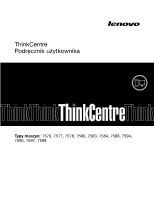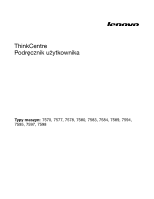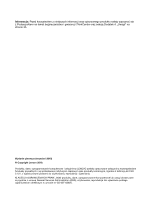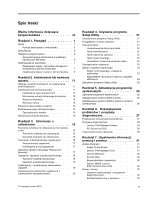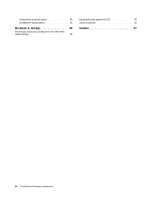Lenovo ThinkCentre M70z Polish (User guide)
Lenovo ThinkCentre M70z Manual
 |
View all Lenovo ThinkCentre M70z manuals
Add to My Manuals
Save this manual to your list of manuals |
Lenovo ThinkCentre M70z manual content summary:
- Lenovo ThinkCentre M70z | Polish (User guide) - Page 1
ThinkCentre Podręcznik użytkownika Typy maszyn: 7570, 7577, 7578, 7580, 7583, 7584, 7589, 7594, 7595, 7597, 7598 - Lenovo ThinkCentre M70z | Polish (User guide) - Page 2
- Lenovo ThinkCentre M70z | Polish (User guide) - Page 3
ThinkCentre Podręcznik użytkownika Typy maszyn: 7570, 7577, 7578, 7580, 7583, 7584, 7589, 7594, 7595, 7597, 7598 - Lenovo ThinkCentre M70z | Polish (User guide) - Page 4
ThinkCentre oraz sekcją Dodatek A „Uwagi" na stronie 35. Wydanie pierwsze (wrzesień 2010) © Copyright Lenovo 2010. Produkty, dane, oprogramowanie komputerowe i usługi firmy LENOVO usługi dostarczane są zgodnie z umową General Services Administration (GSA), użytkowanie, reprodukcja lub ujawnianie - Lenovo ThinkCentre M70z | Polish (User guide) - Page 5
z systemem operacyjnym Windows 6 Rozmieszczenie elementów BIOS z dysku . . . . . 25 Aktualizowanie systemu BIOS z poziomu systemu operacyjnego 26 Rozdział 6. Rozwiązywanie problemów i programy diagnostyczne 27 Podstawowe rozwiązywanie problemów . . . . 27 Programy diagnostyczne 28 Lenovo - Lenovo ThinkCentre M70z | Polish (User guide) - Page 6
Korzystanie z innych usług 34 Dodatkowe usługi płatne 34 Dodatek A. Uwagi 35 Informacje dotyczące podłączenia do odbiornika telewizyjnego 36 Europejski znak zgodności CE 36 Znaki towarowe 36 Indeks 37 vi ThinkCentre Podręcznik użytkownika - Lenovo ThinkCentre M70z | Polish (User guide) - Page 7
ącymi bezpieczeństwa zmniejsza ryzyko odniesienia obrażeń i uszkodzenia produktu. Jeśli nie posiadasz już egzemplarza Podręcznika na temat bezpieczeństwa i gwarancji ThinkCentre, możesz pobrać wersję PDF z serwisu WWW wsparcia Lenovo®: http://www.lenovo.com/support © Copyright Lenovo 2010 vii - Lenovo ThinkCentre M70z | Polish (User guide) - Page 8
viii ThinkCentre Podręcznik użytkownika - Lenovo ThinkCentre M70z | Polish (User guide) - Page 9
Rozdział 1. Przegląd Ten rozdział zawiera informacje dotyczące opcji komputera, specyfikacji, programów Lenovo i położenia złączy. Niniejszy rozdział zawiera następujące tematy: • „Opcje" na stronie 1: Ta sekcja zawiera informacje o opcjach komputera. • „Specyfikacje" na stronie 4: Ta sekcja zawiera - Lenovo ThinkCentre M70z | Polish (User guide) - Page 10
Głośniki wewnętrzne Łączność Zintegrowany kontroler sieci Ethernet 10/100/1000 Mb/s Opcje zarządzania systemem • Moż • PXE • System Management (SM) BIOS i oprogramowanie SM • Wake on LAN • Windows Management Instrumentation (WMI) Opcje wejścia/wyj urządzeń SATA 2 ThinkCentre Podręcznik użytkownika - Lenovo ThinkCentre M70z | Polish (User guide) - Page 11
operacyjny Na komputerze zainstalowano fabrycznie system operacyjny Microsoft® Windows® 7. Certyfikowane lub testowane systemy operacyjne1 (W zależ ści przed oddaniem publikacji do druku. Po tej dacie firma Lenovo mogła zidentyfikować dodatkowe systemy operacyjne jako kompatybilne z tym komputerem - Lenovo ThinkCentre M70z | Polish (User guide) - Page 12
funkcja dotyku Windows 7 Home Premium Windows 7 Professional Windows 7 Ultimate Windows 7 Starter Jednodotyk lub wielodotyk Jednodotyk lub wielodotyk Jednodotyk lub wielodotyk Jednodotyk Specyfikacje Niniejsza sekcja zawiera fizyczne specyfikacje Twojego komputera. 4 ThinkCentre Podręcznik - Lenovo ThinkCentre M70z | Polish (User guide) - Page 13
źnie pionowej Stojak Regulacja nachylenia: 15 do 45 stopni w płaszczyźnie pionowej Dopuszczalne warunki zewnętrzne • Temperatura powietrza: Jeśli komputer pracuje: 10℃ do 35℃ (50℉ do 95℉) Jeśli komputer nie pracuje: -20℃ do 60℃ (-4℉ do 140℉) (z opakowaniem) • Wilgotność: Jeśli komputer pracuje: 20 - Lenovo ThinkCentre M70z | Polish (User guide) - Page 14
Lenovo ThinkVantage Tools Program Lenovo Lenovo ThinkVantage Tools" na stronie 31. Lenovo Welcome Program Lenovo Welcome zapozna Cię z innowacyjnymi wbudowanymi opcjami Lenovo problem Windows. Informacja: Jeśli ikona Lepsze tworzenie i odtwarzanie kopii zapasowych w programie Lenovo Lenovo Lenovo - Lenovo ThinkCentre M70z | Polish (User guide) - Page 15
Power Manager to wygodne i elastyczne zarządzanie zasilaniem komputera ThinkCentre BIOS hasłem do systemu Windows. Dzięki temu Lenovo ThinkVantage Toolbox" na stronie 29. Adobe Reader Program Adobe Reader to narzędzie do przeglądania, drukowania i przeszukiwania dokumentów w formacie PDF - Lenovo ThinkCentre M70z | Polish (User guide) - Page 16
7 Wskaźnik aktywności Bluetooth 8 Wskaźnik aktywności bezprzewodowej 9 Menu/Enter 10 Przycisk regulacji jasności/w prawo 11 Przycisk ustawień obrazu/w lewo 12 Przycisk trybu trybem monitora. z przodu komputera w celu przełączenia między trybem komputera a 8 ThinkCentre Podręcznik użytkownika - Lenovo ThinkCentre M70z | Polish (User guide) - Page 17
tylnych złączy i części 1 Czytnik kart (dostępny w wybranych modelach) 2 Złącza USB (2) 3 Napęd optyczny 8 Złącze PS/2 klawiatury (dostępne w wybranych modelach) 9 Złącze kabla zasilającego 10 Złącze Ethernet Rozdział 1. Przegląd 9 - Lenovo ThinkCentre M70z | Polish (User guide) - Page 18
lub innych urządzeń korzystających ze złącza DisplayPort. Służy do podłączenia kabla Ethernet do sieci LAN. Informacja: Aby używać komputera w sposób zgodny z limitami klasy B FCC, należy używać komputera. Podłączony komputer działa wtedy w trybie monitora. 10 ThinkCentre Podręcznik użytkownika - Lenovo ThinkCentre M70z | Polish (User guide) - Page 19
komputera i nie instaluj ani nie wymieniaj jego części wewnętrznych. Więcej informacji o pomocy, serwisie i asyście technicznej dla produktów Lenovo - patrz Rozdział 7 „Uzyskiwanie informacji, pomocy i serwisu" na stronie 31. Niniejszy rozdział zawiera następujące tematy: • „Obsługa urządzeń wra - Lenovo ThinkCentre M70z | Polish (User guide) - Page 20
następujących specyfikacjach: średnica × skok × długość: 4 × 0,7 × 10 mm (0,16 × 0,03 × 0,39") Informacja: Mocując uchwyt ścienny komputera, ThinkCentre dostarczanym wraz z komputerem. Podręcznik na temat bezpieczeństwa i gwarancji ThinkCentre znajduje się pod adresem http://www.lenovo.com/support - Lenovo ThinkCentre M70z | Polish (User guide) - Page 21
ące bezpieczeństwa" w Podręczniku na temat bezpieczeństwa i gwarancji ThinkCentre dostarczanym wraz z komputerem. Podręcznik na temat bezpieczeństwa i gwarancji ThinkCentre znajduje się pod adresem http://www.lenovo.com/support Sekcja ta zawiera instrukcje dotyczące wymiany myszy. Aby wymienić mysz - Lenovo ThinkCentre M70z | Polish (User guide) - Page 22
ówić w Lenovo, wyszukując hasło Kensington pod adresem: http://www.lenovo.com/support Informacja: Upewnij się, że zainstalowana zintegrowana linka zabezpieczająca nie przeszkadza w instalacji innych kabli komputerowych. Rysunek 5. Instalowanie zintegrowanej linki zabezpieczającej 14 ThinkCentre Podr - Lenovo ThinkCentre M70z | Polish (User guide) - Page 23
ń" na stronie 19 • „Rozwiązywanie problemów związanych z odtwarzaniem oprogramowania" na odtwarzanie kopii zapasowych w programie Lenovo ThinkVantage Tools jest wyszarzona, one utworzone. Nośniki do odtwarzania mogą obejmować nośnik startowy i nośnik z danymi. Ponieważ licencja Microsoft Windows - Lenovo ThinkCentre M70z | Polish (User guide) - Page 24
Aby utworzyć nośniki do odtwarzania w systemie operacyjnym Windows 7, kliknij kolejno opcje Start ➙ Wszystkie programy ➙ Lenovo ThinkVantage Tools ➙ Factory Recovery Disks. Następnie post dysku, tylko wybrane pliki lub tylko system operacyjny Windows i aplikacje. 16 ThinkCentre Podręcznik użytkownika - Lenovo ThinkCentre M70z | Polish (User guide) - Page 25
ć operację tworzenia kopii zapasowej za pomocą programu Rescue and Recovery w systemie operacyjnym Windows 7: 1. Na pulpicie systemu Windows kliknij kolejno opcje Start ➙ Wszystkie programy ➙ Lenovo ThinkVantage Tools ➙ Enhanced Backup and Restore. Spowoduje to otwarcie programu Rescue and Recovery - Lenovo ThinkCentre M70z | Polish (User guide) - Page 26
Informacja: Jeśli obszar roboczy Rescue and Recovery nie otwiera się, patrz „Rozwiązywanie problemów związanych z odtwarzaniem oprogramowania" na stronie 20. 4. Wykonaj jedną z nastę instrukcje tworzenia nośnika ratunkowego w systemie operacyjnym Windows 7. 18 ThinkCentre Podręcznik użytkownika - Lenovo ThinkCentre M70z | Polish (User guide) - Page 27
operacyjnym Windows 7: 1. Na pulpicie systemu Windows kliknij kolejno opcje Start ➙ Wszystkie programy ➙ Lenovo ThinkVantage DRIVERS na dysku twardym komputera (zazwyczaj na dysku C:). Najnowsze sterowniki fabrycznie zainstalowanych urządzeń dostępne są także pod adresem http://www.lenovo.com/support - Lenovo ThinkCentre M70z | Polish (User guide) - Page 28
Windows lub oknie Mój komputer wyświetl strukturę katalogów dysku twardego. 3. Przejdź do katalogu C:\SWTOOLS. 4. Otwórz folder DRIVERS. W folderze DRIVERS Windows, gdzie znajdziesz szczegółowe informacje o sposobie instalowania sterownika. Rozwiązywanie problemów ThinkCentre Podręcznik użytkownika - Lenovo ThinkCentre M70z | Polish (User guide) - Page 29
żliwiające ustawienie hasła administratora, hasła włączenia zasilania lub hasła dysku twardego: • Set Administrator Password (Ustaw hasło administratora) • Set Power-On Password (Ustaw hasło włączenia zasilania) • Hard Disk Password (Hasło dysku twardego) Nie masz obowiązku ustawiania hasła. Jednak - Lenovo ThinkCentre M70z | Polish (User guide) - Page 30
przypadku ustawienia hasła włączenia zasilania za pomocą opcji Set Power-On Password (Ustaw hasło włączenia zasilania) przy każdym typu hasła, wybierz opcję Set Administrator Password (Ustaw hasło administratora), Set Power-On Password (Ustaw hasło włączenia zasilania) lub Hard Disk Password (Hasło - Lenovo ThinkCentre M70z | Polish (User guide) - Page 31
urządzenia podłączone do złączy SATA (takie jak dyski twarde i napędy optyczne) są wyłączone. Informacje o nich nie będą wyświetlane w konfiguracji systemu. USB Support (Wsparcie USB) Użyj tej opcji, aby włączyć lub wyłączyć złącze USB. Kiedy złącze USB jest wyłączone, nie można używać podłączonego - Lenovo ThinkCentre M70z | Polish (User guide) - Page 32
ć do ustawień domyślnych, naciśnij klawisz F9 lub wybierz kolejno opcje Exit (Wyjdź) ➙ Load Optimal Defaults (Załaduj optymalne wartości domyślne). 24 ThinkCentre Podręcznik użytkownika - Lenovo ThinkCentre M70z | Polish (User guide) - Page 33
(electrically erasable programmable read-only memory - EEPROM), zwanej również pamięcią flash. Programy systemowe POST, BIOS i Setup Utility można z z aktualizacjami programów systemowych. Go to: http://www.lenovo.com/support Aby zaktualizować system BIOS z dysku: 1. Wyłącz komputer. 2. Włącz - Lenovo ThinkCentre M70z | Polish (User guide) - Page 34
może ulec zmianie bez uprzedzenia - w tym treść przywołana w poniższej procedurze. Aby zaktualizować system BIOS z poziomu systemu operacyjnego: 1. Przejdź pod adres http://www.lenovo.com/support. 2. Wykonaj następujące czynności, aby znaleźć pliki do pobrania dla swojego modelu komputera: a. W polu - Lenovo ThinkCentre M70z | Polish (User guide) - Page 35
29 Podstawowe rozwiązywanie problemów Poniższa tabela zawiera podstawowe informacje pomocne przy rozwiązywaniu problemów z komputerem. Informacja: ństwa i gwarancji ThinkCentre w formacie PDF można również pobrać z serwisu WWW wsparcia Lenovo: http://www.lenovo.com/support Symptom Komputer nie - Lenovo ThinkCentre M70z | Polish (User guide) - Page 36
ła pod kontrolą systemu operacyjnego Windows, do zdiagnozowania problemów z jego działaniem można użyć zainstalowanego fabrycznie programu Lenovo ThinkVantage Toolbox. Uwagi: 1. Można też pobrać program diagnostyczny PC-Doctor for DOS ze strony http://www.lenovo.com/support. Szczegółowe informacje - Lenovo ThinkCentre M70z | Polish (User guide) - Page 37
www.lenovo.com/support. Program diagnostyczny PC-Doctor for DOS działa niezależnie od systemu operacyjnego Windows. Użyj go, jeśli nie możesz uruchomić systemu operacyjnego Windows. Program dotyczące czyszczenia myszy optycznej. Rozdział 6. Rozwiązywanie problemów i programy diagnostyczne 29 - Lenovo ThinkCentre M70z | Polish (User guide) - Page 38
ę na niej skomplikowany obraz lub wzór, procesor DSP może mieć problemy z ustalaniem zmian w położeniu myszy. 5. Podłącz kabel myszy do komputera. 6. Włącz komputer. 30 ThinkCentre Podręcznik użytkownika - Lenovo ThinkCentre M70z | Polish (User guide) - Page 39
ęcznik użytkownika ThinkCentre, zawierający Lenovo pod adresem http://www.lenovo.com/support Uwagi: 1. Publikacja jest dostępna w formacie PDF Lenovo ThinkVantage Toolbox • Password Manager • Power Manager • Product Recovery • Rescue and Recovery • System Update Aby uzyskać dostęp do programu Lenovo - Lenovo ThinkCentre M70z | Polish (User guide) - Page 40
problemów. Aby otworzyć system informacji Access Help w systemie operacyjnym Windows 7, kliknij kolejno opcje Start ➙ Pomoc i wsparcie ➙ Lenovo ństwa i gwarancji ThinkCentre w formacie PDF można również pobrać z serwisu WWW wsparcia Lenovo: http://www.lenovo.com/support Przed korzystaniem z - Lenovo ThinkCentre M70z | Polish (User guide) - Page 41
Lenovo ani części nieobjętych gwarancją Lenovo; • identyfikacji źródeł problemów z oprogramowaniem; • konfigurowania systemu BIOS lenovo.com/support i kliknij odsyłacz Support phone list (Lista telefonów do działu wsparcia) lub skorzystaj z Podręcznika na temat bezpieczeństwa i gwarancji ThinkCentre - Lenovo ThinkCentre M70z | Polish (User guide) - Page 42
w którym dany typ komputera desktop lub notebook jest sprzedawany, mogą Windows lub uzyskać odpowiedź na pytania z nimi związane, należy skorzystać z serwisu Microsoft Product Support Services pod adresem http://support Lenovo, pod adresem http://www.lenovo.com. 34 ThinkCentre Podręcznik użytkownika - Lenovo ThinkCentre M70z | Polish (User guide) - Page 43
ści i sprawdzenie działania produktu, programu lub usługi, pochodzących od innego producenta, spoczywa na użytkowniku. Firma Lenovo może posiadać patenty lub złożone wnioski patentowe na towary i usługi, o których mowa w niniejszej publikacji. Przedstawienie tej publikacji nie daje żadnych uprawnie - Lenovo ThinkCentre M70z | Polish (User guide) - Page 44
. Europejski znak zgodności CE Znaki towarowe Lenovo, logo Lenovo, Personal System/2, PS/2, Rescue and Recovery, ThinkCentre oraz ThinkVantage są znakami towarowymi firmy Lenovo w Stanach Zjednoczonych i/lub innych krajach. Microsoft i Windows są znakami towarowymi grupy Microsoft. Intel, Intel Core - Lenovo ThinkCentre M70z | Polish (User guide) - Page 45
BIOS 25 aktualizowanie systemu BIOS 25-26 B bezpieczeństwo vii BIOS, aktualizowanie 25-26 C Centrum wsparcia dla klientów Lenovo Copyright Lenovo 2010 Lenovo ThinkVantage Toolbox 29 Lenovo ThinkVantage Tools 31 Lenovo Welcome 6 Lenovo, 12 Opis 10 oprogramowanie odtwarzanie 15 oprogramowanie antywirusowe - Lenovo ThinkCentre M70z | Polish (User guide) - Page 46
problemów, podstawy 27 rozwiązywanie problemów, programy diagnostyczne 27 S serwis Centrum wsparcia dla klientów Lenovo 33 i pomoc 32 uzyskiwanie 31 serwis WWW Lenovo 32 Set Administrator Password 22 Set Power nośniki do odtwarzania 15 38 ThinkCentre Podręcznik użytkownika tymczasowe urządzenie - Lenovo ThinkCentre M70z | Polish (User guide) - Page 47
Złącze mikrofonu 10 Złącze myszy 10 Złącze sieci Ethernet 10 Złącze USB 10 Złącze wejścia VGA 10 Złącze wyjścia DisplayPort 10 Zmiana kolejność urządzeń startowych 24 Znaki towarowe 36 Ź źródła, informacje 31 © Copyright Lenovo 2010 39 - Lenovo ThinkCentre M70z | Polish (User guide) - Page 48
40 ThinkCentre Podręcznik użytkownika - Lenovo ThinkCentre M70z | Polish (User guide) - Page 49
- Lenovo ThinkCentre M70z | Polish (User guide) - Page 50
Numer PN: 0A22556 Printed in USA (1P) P/N: 0A22556 *0A22556*
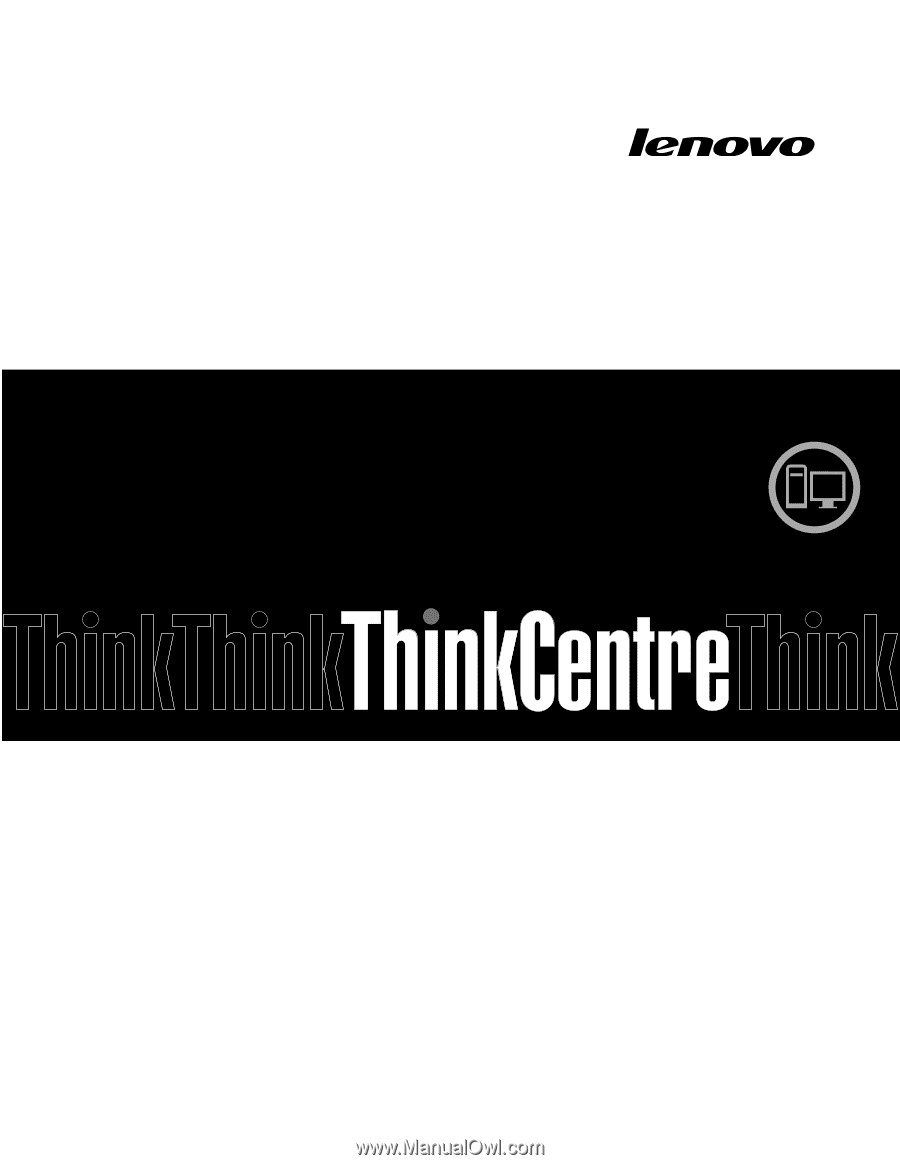
ThinkCentre
Podręcznik użytkownika
Typy maszyn:
7570, 7577, 7578, 7580, 7583, 7584, 7589, 7594,
7595, 7597, 7598